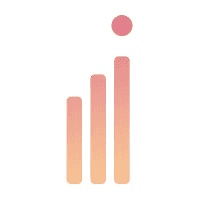スクロール率とは?|どこまで読まれているかの指標
スクロール率とは、ユーザーがウェブページを縦方向に何パーセントまでスクロール(閲覧)したかを示す指標です。
例えば、記事の半分まで読んだユーザーのスクロール率は50%、最後まで読み切った場合は90%以上となります。
GA4では、この行動を「スクロール」イベントとして記録し、percent_scrolledというパラメータに具体的な数値を格納します。ただし、GA4の標準設定では90%に到達した時点で1回だけイベントが発生するため、途中での離脱パターンを詳細に分析することはできません。
実務においては、スクロール率データを活用することで
読了率の把握:どれだけのユーザーが記事を最後まで読んでいるか
離脱地点の特定:ユーザーがどのセクションで離脱しやすいか
コンテンツ改善の優先度決定:改善すべき箇所の特定
といった分析が可能になります。
スクロール率が重要な理由|ウェブ改善にどう役立つか
スクロール率は、単なる数値指標ではありません。ユーザーのページ内行動を可視化し、具体的な改善アクションにつなげるための重要なデータです。
例えば、50%地点でのスクロール率が極端に低い場合、そのセクションに以下のような問題があることが推測できます。
見出しの内容が読者の期待と乖離している
画像やイラストのサイズが大きすぎてスクロールを阻害している
文章が読みにくく、ユーザーが離脱している
広告の配置が不適切でユーザビリティを損なっている
このように、スクロール率データは改善仮説を立てるための客観的な根拠となり、感覚に頼らないデータドリブンなウェブサイト改善のPDCAサイクルを回すことができます。
特にコンテンツマーケティングにおいては、記事の質を定量的に評価し、読者にとって価値のあるコンテンツ制作につなげるための必須指標と言えるでしょう。
GA4標準機能でのスクロール計測|90%到達のみ
GA4には「拡張計測機能」の一部として、スクロール計測機能が標準搭載されています。この機能を有効にすると、ユーザーがページの90%地点までスクロールした時点で「スクロール」イベントが1回発生します。
メリット:
設定が非常に簡単(数分で完了)
追加のツール導入が不要
GA4の標準仕様に沿った計測が可能
デメリット:
90%到達時の1回のみしか計測できない
記事本文での離脱傾向を詳細に分析できない
改善のための具体的なアクションプランが立てにくい
GA4標準機能で計測したスクロールデータは、GA4の「探索」機能を使って分析できます。
具体的には、探索レポートで自由形式を選択し、eventName=scrollでフィルタリングし、Percent scrolledディメンションと組み合わせることで、スクロール率の分布を確認できます。
ただし、90%という単一の計測地点では、「読者がどのセクションで最も離脱しているか」「記事の構成に問題があるのはどの部分か」といった詳細な分析には限界があります。
より詳細に計測するならGTMを導入すべき
GA4標準機能の90%計測では不十分な場合、Google Tag Manager(GTM)を活用することで、10%、25%、50%、75%、90%など任意の閾値でスクロール率を計測できます。
GTMでスクロール率を設定する際、イベント設計には主に2つのパターンがあります。
方式A:スクロールイベント+パラメータ方式
イベント名:scroll
パラメータ:percent_scrolledに具体的な数値(25、50など)を格納
メリット:GA4公式仕様に準拠し、将来のアップデートに対応しやすい
方式B:個別イベント名方式
イベント名:scroll_25、scroll_50、scroll_75など閾値ごとに分ける
メリット:レポート作成が直感的で分かりやすい場合がある
一般的には、GA4の標準仕様との整合性を考慮し、方式Aのスクロールイベント+パラメータ方式を採用することを推奨します。ただし、社内のレポート運用や分析チームの技術レベルに応じて、最適な方式を選択してください。
【手順】GA4のみでスクロール率を設定する5ステップ
GA4標準機能でスクロール率を計測する手順は以下の通りです。
ステップ1. GA4の管理画面で、メニュー左下にある「管理」をクリック
まず、GA4管理画面にアクセスしGA4管理画面左下の「管理」をクリックします。

ステップ2. 管理タブのプロパティにある「データストリーム」を選択
次に、データストリームを選択し、プロパティ列から「データストリーム」を選択します。

ステップ3. スクロール率を設定したいサイト名を選択
続いて、スクロール率を計測したいウェブサイトのデータストリームをクリックし、詳細画面を開きます。

ステップ4. 歯車アイコンをクリック
「拡張計測」セクションの歯車アイコンをクリックして設定画面を開きます。

ステップ5. スクロール計測を有効化
拡張計測機能が表示されたら、「スクロール数」の項目をオンにして「保存」をクリックします。

設定されているか否かは、下画像の画面で確認できます。

設定有効化直後からイベント収集は始まります。ただし、レポートやカスタムディメンションへの反映は24~48時間程度の遅延が生じる場合があるのでご注意ください。
データの確認は、GA4の探索レポートで行うことができます。
【手順】GTMで10%刻みスクロール率を設定する6ステップ
この章では、GTMを使ってより詳細なスクロール率計測を行う手順を解説します。
ステップ1. GTMでワークスペースを作成
まず、https://tagmanager.google.com/#/home からGTMにログインします。
ワークスペースを作成 GTM管理画面で新しいワークスペースを作成するか、既存のワークスペースを使用します。

ホーム画面から左上の「Default Workspace」を選択し、新規ワークスペースを作成します。
ステップ2. GA4設定タグを追加
GA4の測定IDを入力したGA4設定タグを作成します。既にGA4タグが設置済みの場合、この手順はスキップできます。

現在のワークスペースが新規作成したワークスペースになっていることを確認した上で、左メニュー「タグ」をクリックします。

右上の「新規」をクリックし、新たにタグを作成します。

「タグ設定」からタグタイプを選びます。
今回は、「Googleアナリティクス:GA4設定」です。

ここで、GA4の管理画面に戻ります。

ストリーム詳細にある測定IDをコピーし、GA4設定タグに入力します。

続いて、赤枠のトリガー領域をクリックし、全ページを対象とする「All Pages」を選択します。

ステップ3. スクロール深度(Scroll Depth Threshold)変数の有効化
次は、変数の設定に進みます。
左メニューの「変数」から、右上にある「設定」ボタンをクリックします。

右側の「組み込み変数の設定」を下にスクロールしていくと、「Scroll Depth Threshold」という項目があるので、そこにチェックをいれます。

ステップ4. スクロール距離のトリガー設定
スクロール距離トリガーを作成します。

Scroll Depth Thresholdのデータレイヤーの変数を確認し、GTMの左メニューにある「トリガー」をクリックしてください。

「新規」ボタンをクリックして、トリガーを追加します。

トリガー名として「スクロール数」を入力し、「トリガーの設定」領域をクリックします。
「トリガーのタイプを選択」では、「スクロール距離」を選択してください。

測定したいスクロール距離を数字で入力します。
ステップ5. GA4イベントタグを作成
続いて、GA4イベントタグの作成に進みます。
画像の手順を踏んだうえで、以下の必要情報を入力・設定します。
▼GA4イベントタグ作成に必要な情報
イベント名:scroll
パラメータ:percent_scrolled = {{Scroll Depth Threshold}}
トリガー:ステップ4で作成したスクロール距離トリガーを指定

GTMの設定タグのプルダウンから、GA4設定タグを選択します。

タグを設定したら、イベント名は「scroll」とします。
イベント名はGA4に表示される重要な要素なので、スペルミスに注意してください。

その後、イベントパラメータの設定のため、「行を追加」をクリックし、パラメータ名を「percent_scrolled」とし、値のところは赤枠部分のアイコンをクリックします。
「変数を選択」が表示されるので、変数設定で有効化した「Scroll Depth Threshold」とします。

スクロール率のタグが発火する条件としてトリガーを設定するため、トリガー領域をクリックします。
「トリガーの選択」でトリガー設定で作成した「スクロール数」を選択し、元の画面で「保存」ボタンをクリックして終了です。
ステップ6. GTMのワークスペース公開で設定反映
ここまで操作が完了すれば、GTMのプレビュー機能でイベントが正しく発火することを確認します。
問題がなければ「送信」→「公開」を実行します。

ただし、 短いページでは複数の閾値が同時に発火することがあるので注意してください。この場合、トリガーに追加条件を設定したり、閾値の見直しを行うことで制御できます。
スクロール率設定の際に気をつける3つの注意点
GTMでスクロール率計測を設定する際は、以下の点に注意が必要です。
GA4拡張計測は90%のみ
GA4標準機能では90%到達時のみの計測となるため、詳細な分析には必ずGTMの導入が必要です。中途半端な設定では期待する分析結果を得られません。
二重計測を避ける
GTMでスクロール計測を設定する場合、GA4拡張計測の「スクロール」機能は必ずオフにしてください。両方が有効になっていると、90%地点で重複してイベントが発生し、データの正確性が損なわれます。
廃止済みタグの削除
Universal Analytics(UA)タグや古いgtag.jsコードがサイト内に残っている場合、誤計測の原因となる可能性があります。GA4移行時には、不要なタグの完全な削除を確実に行ってください。UAは2024年7月1日に完全停止しているため、残存タグは削除対象です。
これらの注意点を守ることで、正確で活用しやすいスクロール率データを取得できます。
データ活用のコツ|レポートと改善への落とし込み
スクロール率データを効果的に活用するためのポイントを紹介します。
GA4探索レポートでの分析方法 GA4の探索機能で自由形式レポートを作成し、「スクロール率」と「コンテンツ離脱率」を掛け合わせて分析することで、具体的な改善箇所を特定できます。
カスタムディメンションの活用 percent_scrolledをカスタムディメンションとして登録すると、より詳細な分析が可能になります。ただし、カスタムディメンションの反映には最大24–48時間かかることを考慮してスケジュールを組んでください。
イベント収集の各種上限に注意 GA4にはイベント収集・構成・APIなどに各種上限(クォータ)が存在します(例:イベント名やパラメータ数の上限、APIクォータ等)。不要に細かい閾値を設定すると運用負荷が増えるため、サイトに適した最小限の閾値に絞るのが実務的です。BigQueryエクスポートを使用する場合は、標準プロパティで日次100万イベントの上限も考慮しましょう。
継続的な分析とPDCA スクロール率データは一度取得すれば終わりではありません。定期的にデータを分析し、コンテンツ改善に活かすPDCAサイクルを構築することが成果につながります。